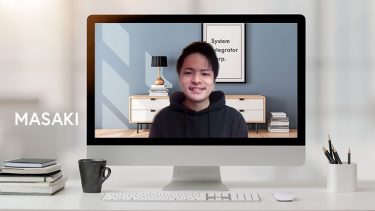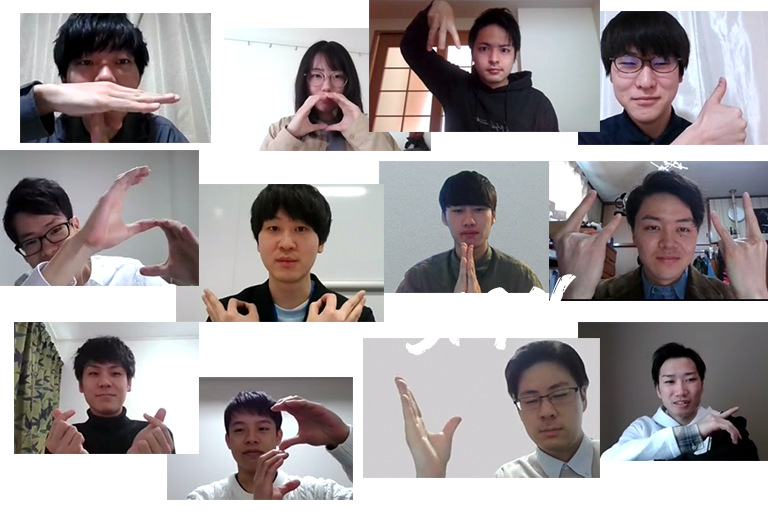みなさん、こんにちは。
ドラマの半沢直樹が終わってしまって虚無感に駆られている木下です。
半沢直樹かっこよかったですね。
来年は銀行員志望の就活生が増えたりするんですかね?
ちなみに私の座右の銘は「感謝と恩返し」です。
さて、本題に入ります。
今回はショートカットキーによる業務効率化についてお話していきます。
ところでみなさんはショートカットキー使ってますか?
恥ずかしながら私は学生時代、Ctrl+C(コピー)とCtrl+V(貼り付け)しか使っていませんでした。
入社後は業務効率化のためにショートカットキーを勉強したところ、段違いに作業効率が上がったので、ご紹介させて頂きます。
有名ショートカットキーを体で覚える
ブラウザで検索すればショートカットキーをまとめた記事がすぐに出てきます。
いい時代ですね。
検索して出てくるショートカットキーは多くの人に使われているものです。
便利だからこそ有名なのです。使わない手はないでしょう。
また、体で覚えるという言い方をしましたが、ショートカットキーは何回もそのキーを押すことで覚えられます。
知っているだけでは業務効率化にはつながりません。積極的に使っていきましょう。
ショートカットキーを自作する
実はショートカットキーは自分で作れます。
詳細な方法はここでは割愛させていただきますが、非常に便利です。
キー数個で特定のアプリを起動するなんてことも可能です。
頻度の高いコマンドはショートカットキーを使って効率化しましょう。
マウスでショートカットキーを使う
マウスを購入する際は以下の写真のようなサイドボタン付きのマウスがおすすめです。

なぜならサイドボタンにショートカットキーを割り振ることができるからです。
また、このマウスはホイールの右倒し、左倒しも割り振り可能です。
私はこのマウスのサイドボタンに「進む」と「戻る」を、
ホイール右倒しをスクリーンショット、左倒しを貼り付けにしています。
スクリーンショットはPrtScやShift+Windows+Sでも可能ですが、使用頻度が高いのでマウスに割り振っています。
スクリーンショットしたものをすぐに貼り付けられるように貼り付けもマウスに割り振っています。
このようにショートカットキーを使うことで作業効率を大幅に上げることができます。
塵も積もれば山となる。年間数時間は短縮できるのではないでしょうか。
あと個人的に思うのは、ショートカットキーを悠然と叩ける人って格好良くないですか?
これからもどうすれば業務効率化を図れるかを研究していきたいと思います。